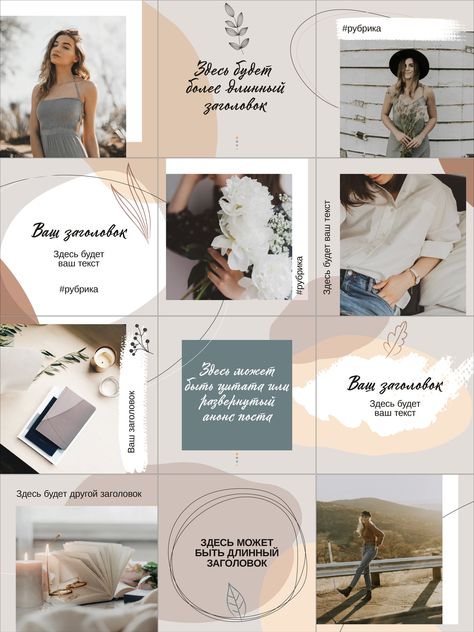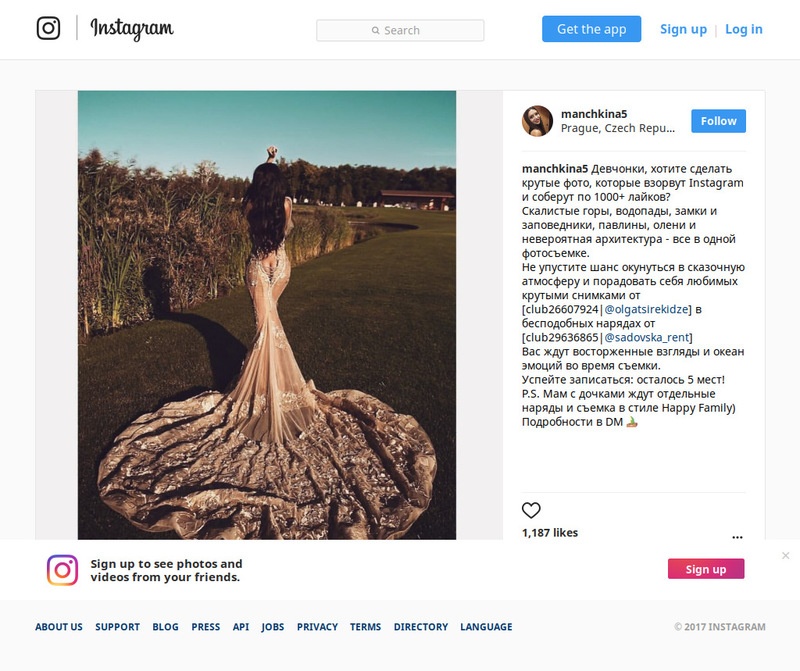Не так давно в Инстаграм* (принадлежит признанной экстремисткой Meta), появилась функция, которая позволяет закрепить пост в верхней части сетки профиля.
Разбираемся как использовать новую функцию, какой пост лучше закрепить вверху страницы и стоит ли делать специальный пост для закрепа.
Реклама: 2Vtzqxi7Yrq
Читайте также: 10 лучших курсов по таргету
Как закрепить пост в Инстаграм*: пошаговая инструкция
Предлагаем простое пошаговое руководство, показывающее как сделать закреп в Инстаграм* вверху ленты профиля.
Шаг 1. Откройте свой профиль в Инстаграм* и выберите пост, который хотите закрепить.
Шаг 2. Нажмите три точки рядом с постом и в появившемся меню выберите «Pin to your profile» (закрепить в профиле).
Готово! Пост закреплён.
Шаг 3. Таким образом, вы можете закрепить до 3-х постов наверху страницы.
Если вы хотите удалить один из постов и закрепить другой, также откройте пост, нажмите три точки для вызова меню и выберите открепить.
Другой способ добавить один закреп в Инстаграм* вместо другого, это просто выбрать нужный пост и выбрать закрепить его. При этом, из закреплённого будет удалён самый ранний закреплённый пост.
Какие посты закреплять в профиле?
В профиле лучше закрепить самые лучшие или важные посты.
Например, если вы видите в статистике публикаций, что после просмотра люди подписываются на ваш аккаунт, стоит закреплять именно такие посты.
Также, можно закрепить пост, который не показывает хороших результатов по вовлечению, но важен с точки зрения содержания.
Можно закрепить пост-знакомство, пост с конкурсом/марафоном/челленджем, которые проходят прямо сейчас, анонс мероприятия и прочее.
Ещё один вариант — это сделать пост-закреп с навигацией по аккаунту. Конечно, Инстаграм не даст в полной мере реализовать данную задумку, так как не позволяет использовать ссылки. Но можно в посте сделать ссылки на свои фирменные хэштеги, другие аккаунты или в галерее рассказать о структуре своего аккаунта.
Заключение
Закреплённые посты в Инстаграм* — очень нужная и важная функция, которую пользователи ждали уже давно. С её помощью можно акцентировать внимание посетителей профиля на самой важной информации, выделить лучшие посты или сделать пост-закреп с навигацией по аккаунту.
*Инстаграм принадлежит Meta, деятельность которой запрещена в России как экстремистская.
Сравнение онлайн-курсов
Перед тем, как купить любой курс, сравните условия от разных школ — стоимость обучения, скидки, длительность, есть ли программа трудоустройства.
Подобрать онлайн-курс >>
Реклама
Лента Instagram позволяет размещать вверху самые актуальные фото, видео и новости. Но иногда это доставляет неудобство – некоторые посты хочется оставить на какое-то время вверху. Мы расскажем, как можно закреплять публикации в Instagram, чтобы нужный контент всегда оставался в верхней части страницы даже после размещения новых сообщений.
♥ ПО ТЕМЕ: У кого больше всех подписчиков в Инстаграм в 2022 году – 40 самых популярных аккаунтов.
Зачем нужно закрепление постов в Instagram?
Когда вы заходите в свой профиль в Instagram, вы видите свои сообщения в формате сетки. Каждый новый пост сдвигает старые посты на одну клетку сетки назад. Люди, которые смотрят вашу страницу в Instagram, обычно обращают внимание на последние сообщения и переходят к ним. Не у всех есть время или интерес просматривать ваши старые посты.
Теперь предположим, что вы хотите обратить внимание ваших подписчиков на размещенное ранее сообщение. Нельзя, чтобы оно ускользало от внимания и сдвигалось другими постами. Возможно, это пост с важными деталями о вас или о вашем бизнесе. Конечно же вы захотите, чтобы все подписчики узнали об этом.
Благодаря опции «Прикрепить в профиле» вы можете закрепить до трех сообщений вверху своего профиля в Instagram. Эти закрепленные посты могут быть обычными постами, картинками или видео, а также короткими роликами Reels.
Закрепленная публикация останется в верхней части вашего профиля, а любая новая публикация, которую вы опубликуете, появится уже после нее.
♥ ПО ТЕМЕ: Невидимка в Инстаграм, или как смотреть, когда пользователь был онлайн и как это отключить.
Как закреплять посты в Instagram?
1. Откройте приложение Instagram и перейдите в свой профиль.
2. Найдите публикацию, которую хотите закрепить, и коснитесь ее.
3. Коснитесь значка с тремя точками.
4. Выберите пункт «Прикрепить в профиле».
После этого выбранный пост мгновенно переместится в первую клетку сетки ваших постов Instagram, а в правом верхнем углу миниатюры появится значок с изображением булавки.
♥ ПО ТЕМЕ: Синяя галочка в Инстаграм: как получить статус проверенного аккаунта в Instagram.
Как откреплять посты в Instagram?
Возможно, ваш пост уже утратил актуальность, и вы не хотите больше видеть его закрепленным. Или же у вас имеется уже три закрепленных сообщения, а вам требуется закрепить еще одно. Тогда один из старых постов придется «освободить», а потом уже на его место прикреплять следующий.
Вот как можно откреплять публикации в Instagram:
1. Зайдите в свой профиль в Instagram.
2. Выберите закрепленную публикацию сверху.
3. Коснитесь значка с тремя точками.
4. Выберите «Открепить от профиля».
После этих действий пост будет откреплен. Он вернется к своему исходному месту в сетке вашего профиля Instagram.
Помимо описанных выше шагов, вы также можете нажать и удерживать палец на публикации в своем профиле Instagram и выбрать один из вариантов «Прикрепить в профиле» или «Открепить от профиля».
♥ ПО ТЕМЕ: Что делать, если iPhone упал в воду? 10 необходимых действий.
Можно ли закрепить более трех постов в Instagram?
Вы не можете закрепить более трех постов в своем профиле Instagram. Если вы уже закрепили три сообщения и пытаетесь закрепить четвертое, появится сообщение Достигнут лимит прикрепленных публикаций.
Если вы нажмете «Подтвердить» в этом предупреждении, сообщение, которое вы закрепили первым, будет удалено, а текущий пост окажется закрепленным.
♥ ПО ТЕМЕ: Напоминание о Дне рождения на iPhone, iPad и Mac: как настроить и пользоваться.
Как изменить порядок закрепленных постов в Instagram?
Вы не можете перетаскивать свои посты в Instagram, чтобы изменить их порядок. Однако вы можете открепить закрепленную публикацию и закрепить ее снова, таким образом изменив порядок. Например, если вы хотите, чтобы самая старая закрепленная запись (верхняя правая клетка в сетке) стала номером один (верхняя левая клетка), просто открепите ее, а затем снова закрепите снова. Таким способом вы и сможете формировать порядок закрепленных постов.
♥ ПО ТЕМЕ: Как добавить второе лицо для разблокировки iPhone через Face ID.
Уведомляются ли подписчики, когда вы закрепляете публикации в Instagram?
Ваши подписчики и близкие друзья в Instagram не получают никаких уведомлений, когда вы закрепляете или открепляете публикации в своем профиле Instagram. Эта деятельность касается только вас. А люди увидят вашу закрепленную публикацию только в том случае, если они посетят ваш профиль в Instagram.
♥ ПО ТЕМЕ: Как скрывать (прятать) фото или видео на iPhone или iPad.
Будет ли ваш закрепленный пост отображаться как новый, недавний пост в ленте моих подписчиков в Instagram?
Нет. Ваш закрепленный пост больше не появится в хронике Instagram или в ленте людей, которые на вас подписаны.
♥ ПО ТЕМЕ: Какой iPhone лучше держит батарею? Сравнение времени автономной работы всех актуальных iPhone.
Можно ли прикрепить чужую публикацию к своему профилю в Instagram?
На данный момент вы не можете закреплять чужие публикации в своем профиле Instagram.
Смотрите также:
- Как очистить (удалить) кэш в Telegram на iPhone, iPad, Android, на компьютере Windows или Mac.
- Как на iPhone отправить электронное письмо по расписанию?
- Как в «Фото» на iPhone копировать эффекты с одного фото на другое.
В этой статье покажем как закреплять посты в Instagram, чтобы определенные фотографии, видео или серии снимков всегда оставались в верхней части вашего профиля Instagram даже после публикации новых постов.
Когда вы заходите в свой профиль Instagram, вы видите свои фотографии и видео в виде сетки постов. Каждый новый пост сдвигает предыдущий на один назад. Люди, которые впервые заходят в ваш профиль Instagram, обычно смотрят первый экран, дальше обычно не листают, поэтому мало вероятно, что кто-то увидит ваши старые посты.
Если вы хотите, чтобы посетители вашего профиля видели какую-то вашу любимую фотографию или пост вашего бизнеса, вам понадобится новая опция “Pin to your profile“.
Благодаря опции “Pin to your profile” вы можете закрепить до трех сообщений в верхней части своего профиля Instagram. Закрепленные посты могут быть обычными фотографиями, видео или каруселью изображений.
- Как скачивать видео Reels из Instagram: разные способы
Закрепленный пост останется в верхней части вашего профиля, а любой новый пост, который вы опубликуете, появится после него.
Как закреплять посты в Instagram
- Откройте приложение Instagram и перейдите в свой профиль.
- Найдите фотографию или видео, которые вы хотите закрепить, и нажмите на него.
- Нажмите иконку с тремя точками.
- Выберите “Pin to your profile“.
Этот пост мгновенно переместится в первый рад сетки ваших постов в профиле Instagram.
Как открепить закрепленный пост в Instagram
Если вам больше не нужен закрепленный пост, вы можете легко открепить его. Или, если у вас уже есть три закрепленных поста и вы хотите закрепить еще один, вы можете сначала открепить один, а затем закрепить другой.
Вот как открепить пост в Instagram:
- Перейдите в свой профиль Instagram.
- Выберите закрепленный сверху пост.
- Нажмите иконку с тремя точками.
- Выберите “Открепить от профиля”.
Помимо вышеуказанных способов, вы можете выполнить долгое удержание на пост в своем профиле Instagram и выбрать Pin to your profile или Открепить от профиля.
Можно ли закреплять более трех постов в Instagram?
Вы не можете закрепить более трех постов в своем профиле Instagram. Если вы уже закрепили три поста и пытаетесь закрепить четвертый, появится сообщение: “Pin limit reached”. Если вы нажмете «Подтвердить», пост, которое вы прикрепили первым, будет удален.
Как изменить порядок закрепленных постов в Instagram?
Вы не можете перетаскивать свои сообщения в Instagram, чтобы изменить их порядок. Тем не менее, вы можете открепить закрепленный пост и закрепить ее снова, чтобы изменить порядок.
Получают ли подписчики уведомления, когда я закреплю пост в Instagram?
Когда вы закрепляете или открепляете сообщения в своем профиле Instagram, ваши подписчики и близкие друзья в Instagram не получают уведомления. Люди увидят ваш закрепленный пост только в том случае, если посетят ваш профиль Instagram.
Отобразится ли мой пост как новый в ленте у подписчиков?
Нет. Ваш закрепленный пост не появится во временной ленте Instagram или в ленте людей, которые следят за вами.
Могу ли я прикрепить чужой пост к своему профилю Instagram?
На данный момент вы не можете прикреплять чужие посты в своем профиле Instagram. Но если вы делаете коллаборации с кем-то, вы можете прикрепить этот пост к своему профилю.
1
Если вы являетесь активным пользователем запрещенной в России социальной сети Instagram, то, скорее всего, ваш профиль уже насчитывает не одну сотню фотографий. Но наверняка есть посты, которые хотелось бы держать всегда на самом видном месте вашей страницы. К сожалению, фотографии в профилях размещаются строго в хронологическом порядке. Этот порядок изменить никак нельзя, но появилась возможность закрепить нужный вам снимок, и он будет виден сразу при открытии профиля.
Можно закреплять посты и с каруселью фотографий.
❗️ПОДПИСЫВАЙСЯ НА НАШ КАНАЛ В ЯНДЕКС.ДЗЕНЕ И ЧИТАЙ ЭКСКЛЮЗИВНЫЕ СТАТЬИ БЕСПЛАТНО
Эта возможность нужна больше для бизнес-аккаунтов которые проводят какие-то распродажи или акции. Благодаря закреплению можно зафиксировать подобную информацию и снять закреп, когда акция закончится. Давайте разберемся, как можно это сделать и добавить историю в актуальное, чтобы она была доступна для просмотра в любое время.
Как закрепить публикацию в Инстаграм
К сожалению, ваши подписчики не получают уведомление о том, что вы закрепили публикацию.
О возможности закрепления публикаций разработчиков Инстаграма просили уже очень давно. Все предыдущие годы подобные просьбы игнорировались, и размещение постов в профиле всегда выглядело строго хронологически. Но вот случилось чудо. Наконец-то пользователи оказались услышанными, и появилась возможность закрепить фотографию в самом верхнем ряду профиля. Работает эта возможность не без ограничений. На текущий момент зафиксировать можно не более трех постов. То есть занять весь верхний ряд публикаций. В большинстве случаев этого будет достаточно. Слабо представляю пользователей, которые пытаются закрепить все свои посты. Да и смысл от этого пропадает.
Чтобы закрепить пост в Инстаграме, необходимо выполнить следующие действия:
- Открыть приложение Instagram и перейти в свой профиль.
- Развернуть нужную публикацию на весь экран.
- Нажать на три точки в правом верхнем углу.
- Выбрать пункт «Pin to your profile».
- После этого пост зафиксируется на первом месте в вашем профиле.
Не забудьте включить VPN. Без него в Инстаграм не попасть.
Кнопка закрепления спрятана в меню фотографии.
В следующих обновлениях ждем удобный значок для закрепления в одно касание.
Если публикация потеряла свою актуальность, то ее можно открепить и освободить место для других. Для этого потребуется:
- Открыть приложение Instagram и перейти в свой профиль.
- Развернуть ранее закрепленную публикацию.
- Нажать на три точки в правом верхнем углу.
- Выбрать пункт «Открепить от профиля».
Открепить не сложнее, чем закрепить.
После этих действий пост вернется на свое место согласно хронологии его публикации. К сожалению, на текущий момент нельзя менять порядок закрепленных постов. Они размещаются строго по хронологии их закрепления. Если порядок вас не устраивает, то придется отвязать и привязать все заново в нужной вам последовательности. О чем точно следует помнить, так это то, что закрепление поста в профиле не позволяет ему отобразиться в ленте как новому, и ваши подписчики не получат никаких уведомлений об этом. То есть фиксация публикации не позволяет выдать ее за вновь опубликованную.
Актуальные истории в Инстаграм
Если вы хотите сделать историю доступной всем постоянно, то добавление в актуальное — единственный способ для этого.
Не многие знают, что помимо закрепления постов, в Инстаграме уже давно есть функция по сохранению историй в актуальное. В принципе, это можно назвать более привычным способом — добавление в избранное. Так как истории исчезают через 24 часа, то с помощью этого действия можно оставить их в профиле навсегда. При этом она будет доступна для просмотра всем, у кого есть доступ к вашей страничке в любое время.
Для добавления истории в актуальное необходимо:
- Открыть приложение Instagram и перейти в свой профиль.
- Нажать на кнопку со значком «+».
- Отметить необходимые для добавления истории и нажать кнопку «Далее».
- Выбрать название и обложку для актуальной истории и нажать кнопку «Добавить».
Не все знают об этой возможности, хотя она уже давно присутствует в приложении.
Можно добавить хоть все опубликованные вами истории.
В качестве обложки можно использовать картинку или любую из ранее выложенных историй.
После этого в вашем профиле станут постоянно доступны выбранные вами истории.
Instagram на iPhone

Перейти к контенту
На чтение: 2 минОпубликовано: 07.06.2022Рубрика: Instagram

Дарю готовый контент за подписку!
Специально для тебя я собрал бесплатный PDF-гайд с идеями для контента. Эти идеи подойдут под любые ниши и платформы. Идеи собраны с примерами и моим опытом применения. Просто жми на кнопку ниже и забирай. А если понравится, подписывайся.
Сразу после Apple Worldwide Developers Conference (на которой презентовали iOS 16), директор Instagram Адам Моссери презентовал ряд обновлений в Instagram, о которых было известно заранее (так как эти обновления стали доступны части пользователей в рамках тестирования). Одно из ключевых и востребованных обновлений – возможность закрепить до 3 постов в профиле. Подобный функционал уже есть в Twitter или Tik-Tok (причем в Tik-Tok также можно до 3 постов прикрепить). Одним словом – закрепленные посты крутой функционал, который можно использовать по разному. А теперь давайте разберемся, как же закрепить посты в Instagram. Вам нужно выбрать нужный пост, нажать на три точки в верхнем правом углу, затем выбрать из предложенных возможности «Pin to Your Profile» или «Закрепить» и всё, ваш пост закреплен. 
Какие посты можно закрепить?
Тут оговорюсь, все ограничено только вашей фантазией, но я «накидаю» несколько идей. Все примерно как и с закрепленными историями, вы можете закрепить пост/рилс, где вы знакомитесь со своей аудиторией (точнее они с вами), особенно это актуально для тех, кто делает продвижение на свой личный бренд. Также можно закрепить конкурсные посты с условиями и правилами, чтобы пользователям не нужно было долго их искать. Также самые популярные рилсы/видео или посты можно закрепить, чтобы расположить вновь пришедшего подписчика.

Понравилась статья? Подпишись и на Instagram
В Instagram я делюсь личным и короткими версиями статей. А также в сторис рассказываю и показываю небольшие и короткие материалы. Поэтому подписывайтесь!
Самарев Максим/ автор статьи
Привет. Меня зовут Максим и я автор этого блога. Я люблю то, чем занимаюсь и всегда экспериментирую. Именно поэтому я веду этот блог, где рассказываю о результатах, секретах и фишках моих экспериментов. Также этот блог стал местом для моего lifestyle-контента. Рад буду, если мои статьи стали для вас полезными или интересными. Подписывайтесь на меня в социальных сетях, чтобы не пропускать новые посты.
Как закреплять посты в Instagram
Если вы являетесь активным пользователем запрещенной в России социальной сети Instagram, то, скорее всего, ваш профиль уже насчитывает не одну сотню фотографий. Но наверняка есть посты, которые хотелось бы держать всегда на самом видном месте вашей страницы. К сожалению, фотографии в профилях размещаются строго в хронологическом порядке. Этот порядок изменить никак нельзя, но появилась возможность закрепить нужный вам снимок, и он будет виден сразу при открытии профиля.
Можно закреплять посты и с каруселью фотографий.
❗️ПОДПИСЫВАЙСЯ НА НАШ КАНАЛ В ЯНДЕКС.ДЗЕНЕ И ЧИТАЙ ЭКСКЛЮЗИВНЫЕ СТАТЬИ БЕСПЛАТНО
Эта возможность нужна больше для бизнес-аккаунтов которые проводят какие-то распродажи или акции. Благодаря закреплению можно зафиксировать подобную информацию и снять закреп, когда акция закончится. Давайте разберемся, как можно это сделать и добавить историю в актуальное, чтобы она была доступна для просмотра в любое время.
Как закрепить публикацию в Инстаграм
К сожалению, ваши подписчики не получают уведомление о том, что вы закрепили публикацию.
О возможности закрепления публикаций разработчиков Инстаграма просили уже очень давно. Все предыдущие годы подобные просьбы игнорировались, и размещение постов в профиле всегда выглядело строго хронологически. Но вот случилось чудо. Наконец-то пользователи оказались услышанными, и появилась возможность закрепить фотографию в самом верхнем ряду профиля. Работает эта возможность не без ограничений. На текущий момент зафиксировать можно не более трех постов. То есть занять весь верхний ряд публикаций. В большинстве случаев этого будет достаточно. Слабо представляю пользователей, которые пытаются закрепить все свои посты. Да и смысл от этого пропадает.
Чтобы закрепить пост в Инстаграме, необходимо выполнить следующие действия:
- Открыть приложение Instagram и перейти в свой профиль.
- Развернуть нужную публикацию на весь экран.
- Нажать на три точки в правом верхнем углу.
- Выбрать пункт «Pin to your profile».
- После этого пост зафиксируется на первом месте в вашем профиле.
Не забудьте включить VPN. Без него в Инстаграм не попасть.
Кнопка закрепления спрятана в меню фотографии.
В следующих обновлениях ждем удобный значок для закрепления в одно касание.
Если публикация потеряла свою актуальность, то ее можно открепить и освободить место для других. Для этого потребуется:
После этих действий пост вернется на свое место согласно хронологии его публикации. К сожалению, на текущий момент нельзя менять порядок закрепленных постов. Они размещаются строго по хронологии их закрепления. Если порядок вас не устраивает, то придется отвязать и привязать все заново в нужной вам последовательности. О чем точно следует помнить, так это то, что закрепление поста в профиле не позволяет ему отобразиться в ленте как новому, и ваши подписчики не получат никаких уведомлений об этом.
Актуальные истории в Инстаграм
Если вы хотите сделать историю доступной всем постоянно, то добавление в актуальное — единственный способ для этого.
Не многие знают, что помимо закрепления постов, в Инстаграме уже давно есть функция по сохранению историй в актуальное. В принципе, это можно назвать более привычным способом — добавление в избранное. Так как истории исчезают через 24 часа, то с помощью этого действия можно оставить их в профиле навсегда. При этом она будет доступна для просмотра всем, у кого есть доступ к вашей страничке в любое время.
Для добавления истории в актуальное необходимо:
- Открыть приложение Instagram и перейти в свой профиль.
- Нажать на кнопку со значком «+».
- Отметить необходимые для добавления истории и нажать кнопку «Далее».
- Выбрать название и обложку для актуальной истории и нажать кнопку «Добавить».
Не все знают об этой возможности, хотя она уже давно присутствует в приложении.
Можно добавить хоть все опубликованные вами истории.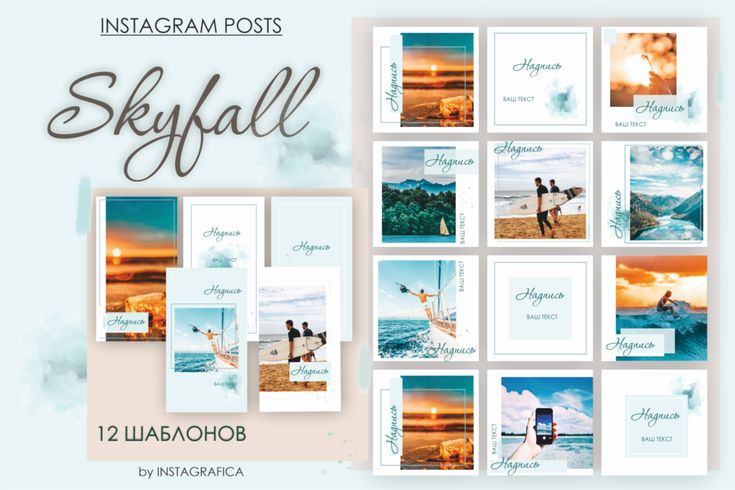
В качестве обложки можно использовать картинку или любую из ранее выложенных историй.
После этого в вашем профиле станут постоянно доступны выбранные вами истории.
Instagram на iPhone
Как закрепить пост в Инстаграм*: подробное руководство по закрепам
Не так давно в Инстаграм* (принадлежит признанной экстремисткой Meta), появилась функция, которая позволяет закрепить пост в верхней части сетки профиля.
Разбираемся как использовать новую функцию, какой пост лучше закрепить вверху страницы и стоит ли делать специальный пост для закрепа.
Сократите бюджет таргетированной и контекстной рекламы с click.ru
Click.ru вернёт до 15% от рекламных расходов.
- Перенесите рекламные кабинеты в click.
ru.
- Чем больше вы тратите на рекламу, тем больший процент от расходов мы вернём.
- Это настоящие деньги. И click.ru выплатит их на карту, на электронные кошельки, или вы можете реинвестировать их в рекламу.
Сократить бюджет >>
Реклама
Читайте также
: 10 лучших курсов по таргету
Как закрепить пост в Инстаграм*: пошаговая инструкция
Предлагаем простое пошаговое руководство, показывающее как сделать закреп в Инстаграм* вверху ленты профиля.
Шаг 1. Откройте свой профиль в Инстаграм* и выберите пост, который хотите закрепить.
Шаг 2. Нажмите три точки рядом с постом и в появившемся меню выберите «Pin to your profile» (закрепить в профиле).
Готово! Пост закреплён.
Шаг 3. Таким образом, вы можете закрепить до 3-х постов наверху страницы.
Если вы хотите удалить один из постов и закрепить другой, также откройте пост, нажмите три точки для вызова меню и выберите открепить.
Другой способ добавить один закреп в Инстаграм* вместо другого, это просто выбрать нужный пост и выбрать закрепить его. При этом, из закреплённого будет удалён самый ранний закреплённый пост.
Какие посты закреплять в профиле?
В профиле лучше закрепить самые лучшие или важные посты.
Например, если вы видите в статистике публикаций, что после просмотра люди подписываются на ваш аккаунт, стоит закреплять именно такие посты.
Также, можно закрепить пост, который не показывает хороших результатов по вовлечению, но важен с точки зрения содержания.
Можно закрепить пост-знакомство, пост с конкурсом/марафоном/челленджем, которые проходят прямо сейчас, анонс мероприятия и прочее.
Ещё один вариант — это сделать пост-закреп с навигацией по аккаунту. Конечно, Инстаграм не даст в полной мере реализовать данную задумку, так как не позволяет использовать ссылки. Но можно в посте сделать ссылки на свои фирменные хэштеги, другие аккаунты или в галерее рассказать о структуре своего аккаунта.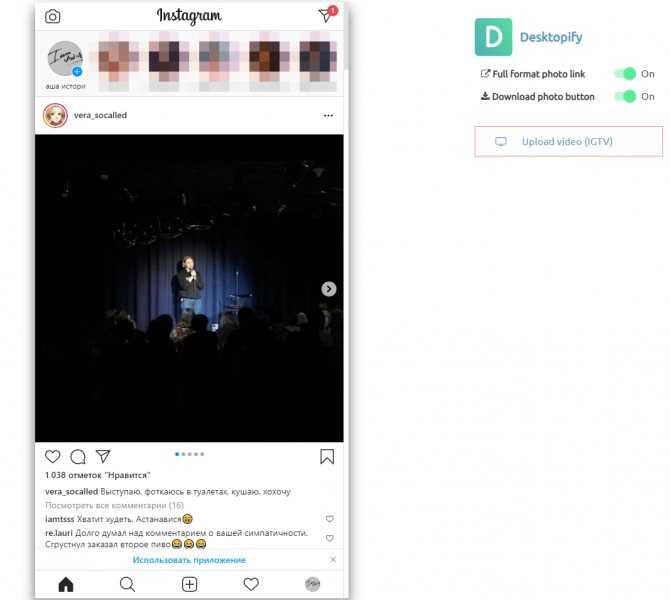
Заключение
Закреплённые посты в Инстаграм* — очень нужная и важная функция, которую пользователи ждали уже давно. С её помощью можно акцентировать внимание посетителей профиля на самой важной информации, выделить лучшие посты или сделать пост-закреп с навигацией по аккаунту.
*Инстаграм принадлежит Meta, деятельность которой запрещена в России как экстремистская.
Сравнение онлайн-курсов
Перед тем, как купить любой курс, сравните условия от разных школ — стоимость обучения, скидки, длительность, есть ли программа трудоустройства.
Подобрать онлайн-курс >>
Реклама
Больше статей по теме:
РЕКОМЕНДУЕМ:
Реклама
НОВОСТИ
ОБЗОРЫ
СТАТЬИ
Реклама
Как планировать публикации в Instagram БЕСПЛАТНО
Заблаговременное планирование публикаций в Instagram избавит вас от беспокойства о том, что публиковать на ходу, и поможет вам сосредоточиться на наиболее важных аспектах вашего бизнеса.
Независимо от того, управляете ли вы небольшой компанией или управляете глобальной командой, планировщик Instagram поможет вам с управлением социальными сетями и позволит вам создавать, планировать и планировать публикации в ленте, истории и ролики.
В этом руководстве рассказывается, почему вам следует планировать публикации в Instagram заранее, как это сделать, а также о том, как сохранить актуальность и согласованность вашего контента.
- Зачем планировать публикации в Instagram на потом
- Какие учетные записи Instagram могут планировать публикации?
- Как запланировать публикации в Instagram с помощью сторонних приложений
- Как запланировать публикации в Instagram с помощью Meta Business Suite
- Как запланировать публикации в Instagram с помощью Facebook Creator Studio
- Рекомендации по планированию постов в Instagram
Почему нужно планировать публикации в Instagram заранее?
Заблаговременное планирование публикаций в Instagram имеет множество преимуществ:
- Экономия времени: Планируйте публикации и получайте больше времени для работы над стратегией социальных сетей и создания контента.
Кроме того, вам больше никогда не придется делать посты в Instagram в последнюю минуту.
- Улучшает согласованность: Благодаря четкому графику публикации вы сможете поддерживать постоянное качество и присутствие в своей учетной записи Instagram.
- Повышение производительности: Когда вы заранее публикуете, планируете и планируете посты в ленте, вы не гонитесь за крайним сроком, поэтому вы можете позволить себе быть более стратегическим с вашим контентом IG.
- Своевременное получение одобрения:
Планирование в Instagram позволяет получить необходимое одобрение до того, как публикации будут опубликованы. Разве не приятно опережать сроки?
планирование публикаций в Instagram в календаре Planable для социальных сетей
Кто может планировать публикации в Instagram?
Instagram предлагает три типа аккаунтов: Personal, Creator и Business . Тип вашей учетной записи определяет, как вы планируете планировать публикации в Instagram.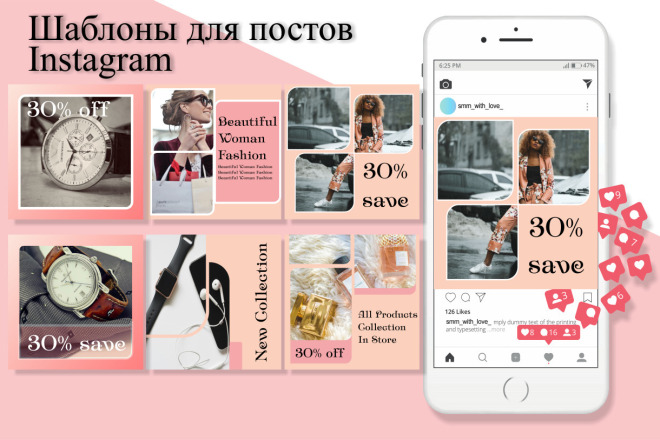
При первой регистрации вы получаете личную учетную запись Instagram, но вы можете изменить ее на учетную запись Instagram Business или Creator в любое время.
Учетные записи Instagram Business и Creator называются профессиональными учетными записями и предназначены для бизнеса, а не для индивидуального использования.
Основное отличие профессионального инстаграм-аккаунта от личного заключается в том, что последний не имеет доступа к аналитике или API. Вы не можете планировать публикации заранее, получать сторонний доступ к аналитике или использовать Facebook Creator Studio для управления своей учетной записью.
Тем не менее, в Instagram Business вы можете легко запланировать публикации заранее для автоматической публикации. Если вы все еще разрабатываете свою маркетинговую стратегию в Instagram, вам следует подумать о создании бизнес-аккаунта, даже если вы все еще увеличиваете количество подписчиков.
Как планировать публикации в Instagram с помощью Planable
Планирование публикаций в ленте Instagram, каруселей, роликов и историй не должно быть сложной задачей.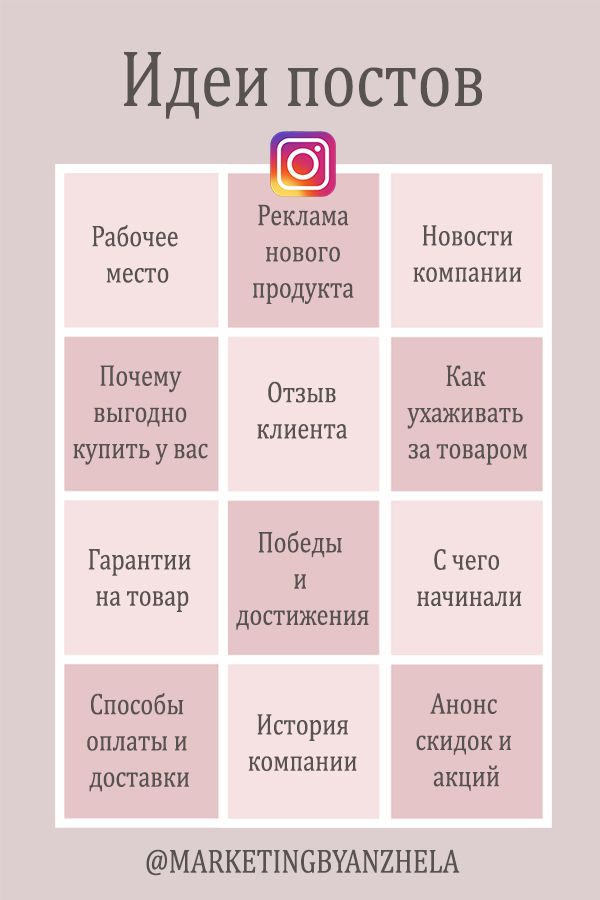
Вот пошаговое руководство по планированию публикаций в Instagram с помощью Planable:
1. Создайте учетную запись Planable
Чтобы начать планировать и планировать контент для 7 социальных сетей, вы можете подписаться на бесплатную Planable счет (кредитная карта не требуется).
2. Подключите свою учетную запись Instagram к Planable
При входе в Planable перейдите к «Добавить страницы», где вы найдете два варианта: «Добавить бизнес-страницу Instagram» и «Добавить профиль Instagram».
а) Добавить бизнес-страницы Instagram
Чтобы включить прямую публикацию, вам необходимо связать бизнес-страницу Instagram со страницей Facebook. Эти страницы предоставят вам доступ к вашей странице в Instagram через Facebook.
b) Добавить профили Instagram
Для учетных записей Instagram, которые , а не связаны со страницей Facebook, вы можете публиковать свои сообщения через мобильное приложение Planable. Такие учетные записи могут включать личные профили, учетные записи создателей или бизнес-аккаунты.
Вы должны выбрать опцию «Добавить профили Instagram», чтобы подключиться к таким учетным записям. Затем, используя данные каждой учетной записи, вы можете легко подключиться к Planable через Instagram. Если вам нужно подключиться к нескольким учетным записям, не забудьте войти в систему по одной за раз.
3. Создайте свою публикацию, историю или ролик в Instagram
Здесь начинается волшебство. Вот шаги, которые нужно выполнить:
Шаг 1: Нажмите кнопку «Создать» в правом углу страницы.
Шаг 2: Добавьте изображение/видео через медиатеку.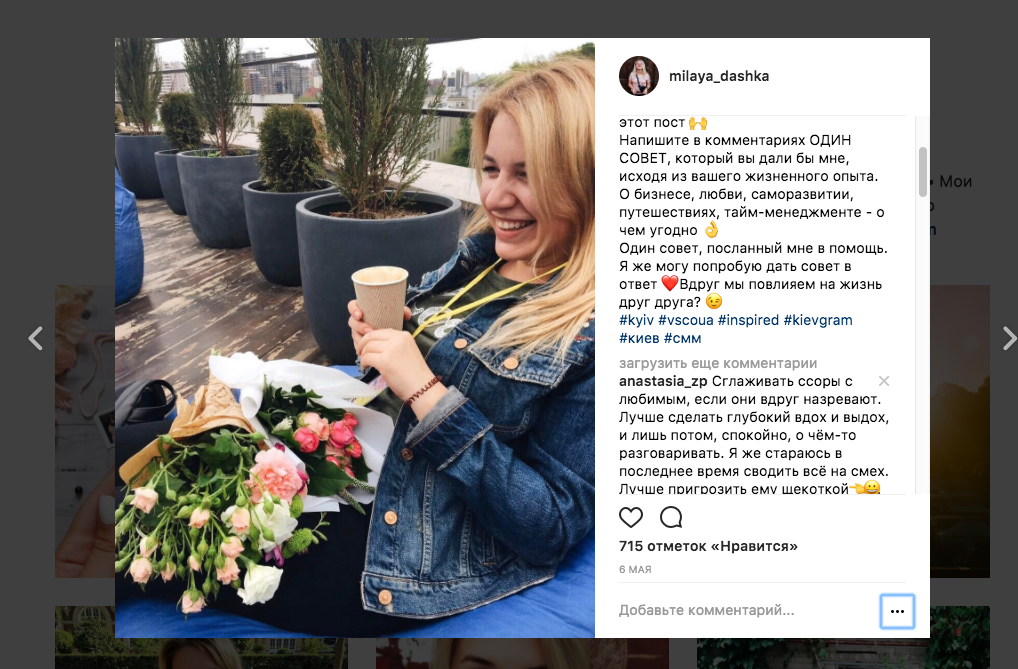
Шаг 3: (Необязательно) Вы можете добавить GIF, нажав эту кнопку в композиторе:
Шаг 4: Добавьте метки с помощью кнопки в верхнем левом углу, чтобы легко организовать свои сообщения.
Шаг 5: Запланируйте 1-й комментарий, используя значок комментария.
Сначала вы должны повторно авторизовать свою учетную запись, чтобы Planable мог управлять комментариями.
Для этого выберите все страницы, которыми вы управляете, во всех рабочих областях. Затем выберите «Да» для управления комментариями для Instagram.
Шаг 6: Если вы хотите запланировать публикации в Instagram несколько раз, вы можете использовать функцию повторного использования в Planable. Нажмите на селектор времени и выберите «Переработать этот пост».
Выберите, когда опубликовать пост и как часто вы хотите его репостить.
4. Запланируйте публикацию в Instagram
Шаг 1: Нажмите «Выбрать дату и время» внизу и выберите дату и время публикации публикации.
Шаг 2: После планирования публикаций в Instagram вы можете просматривать расписание публикаций в представлении «Календарь».
Сделайте это, изменив режим просмотра вашего рабочего пространства Planable в верхнем левом углу рядом со значком вашего идентификатора.
Шаг 3: Убедитесь, что ваши запланированные публикации видны всем (щелкните значок глаза рядом с кнопкой «Сохранить»), чтобы упростить совместную работу с клиентами и командами.
Шаг 4: Ваши публикации будут проходить этап утверждения перед автоматическим планированием. Без дальнейших правок ваш пост будет запланирован к публикации.
Зачем планировать публикации в Instagram с помощью Planable?
Если вы являетесь менеджером социальных сетей, предварительное планирование публикаций в Instagram с помощью Planable дает несколько преимуществ:
- Планирование контента для 7 платформ социальных сетей: Facebook, Instagram, TikTok, Twitter, Google My Business, Youtube и LinkedIn.
- Расписание повторяющихся сообщений: Planable позволяет повторно использовать сообщения по мере необходимости. Убедитесь, что вы публикуете сообщения последовательно и публикуете одни и те же сообщения много раз подряд по выбранному вами расписанию — будь то ежедневно, еженедельно или ежемесячно.
- 4 режима просмотра: Planable предлагает четыре режима просмотра: просмотр ленты, просмотр календаря, просмотр списка и просмотр сетки.
- Автоматическое планирование: При использовании Planable вы можете сэкономить время, просто включив автоматическое планирование утвержденных сообщений. Пост в Instagram с установленной датой и временем будет автоматически опубликован после утверждения.
- Варианты совместной работы и утверждения: Planable обеспечивает четыре типа рабочих процессов утверждения: отсутствие, необязательный, обязательный и многоуровневое утверждение. Эти рабочие процессы гарантируют, что команды могут эффективно сотрудничать для создания, утверждения и планирования публикаций в социальных сетях.
- Гибкость для вашей команды: Вы можете пригласить любого члена команды в свою рабочую область и предоставить им доступ для комментирования, утверждения или управления.
Как запланировать публикации в Instagram с помощью Facebook (Meta) Business Suite
Если вы не хотите полагаться на инструменты планирования в социальных сетях, вы можете использовать Meta Business Suite. Этот инструмент Facebook предоставляет пользователям доступ к своим страницам, бизнес-аккаунтам и активам на одной платформе. Вы можете использовать Meta Business Suite для планирования публикаций в Instagram, выполнив следующие действия:
Шаг 1: Перейдите на свою страницу Facebook и нажмите «Meta Business Suite» в меню в левой части экрана.
Затем свяжите свою учетную запись Instagram с Facebook Meta Business Suite. Вы можете сделать это на своем рабочем столе или мобильном устройстве.
Шаг 2: Выберите «Создать сообщение» и щелкните в окне «Новое сообщение».
Чтобы запланировать публикацию в Instagram, а не в Facebook, убедитесь, что вы выбрали только Instagram в качестве платформы в разделе «Места размещения».
Затем выберите или перетащите фото или видео, которые вы хотите опубликовать в Instagram. Вы можете добавить до 10 фотографий или видео, чтобы создать карусельную публикацию. Однако имейте в виду, что видео продолжительностью менее 15 минут классифицируются как ролики.
Шаг 3: Создайте свою подпись в Instagram и добавьте упоминания и хэштеги.
Шаг 4: Запланируйте публикацию в Instagram.
Затем выберите синюю стрелку вниз рядом с кнопкой «Опубликовать». Нажмите «Запланировать публикацию» и выберите дату и время, когда вы хотите, чтобы ваша публикация вышла.
После этого нажмите «Сохранить».
Вы можете найти запланированные публикации в Instagram в разделе «Сообщения и истории» на левой боковой панели.
Как запланировать публикации в Instagram с помощью Facebook Creator Studio
Если у вас есть учетная запись Instagram Business или профиль Creator, вы можете публиковать, планировать и редактировать публикации в Instagram с помощью Creator Studio.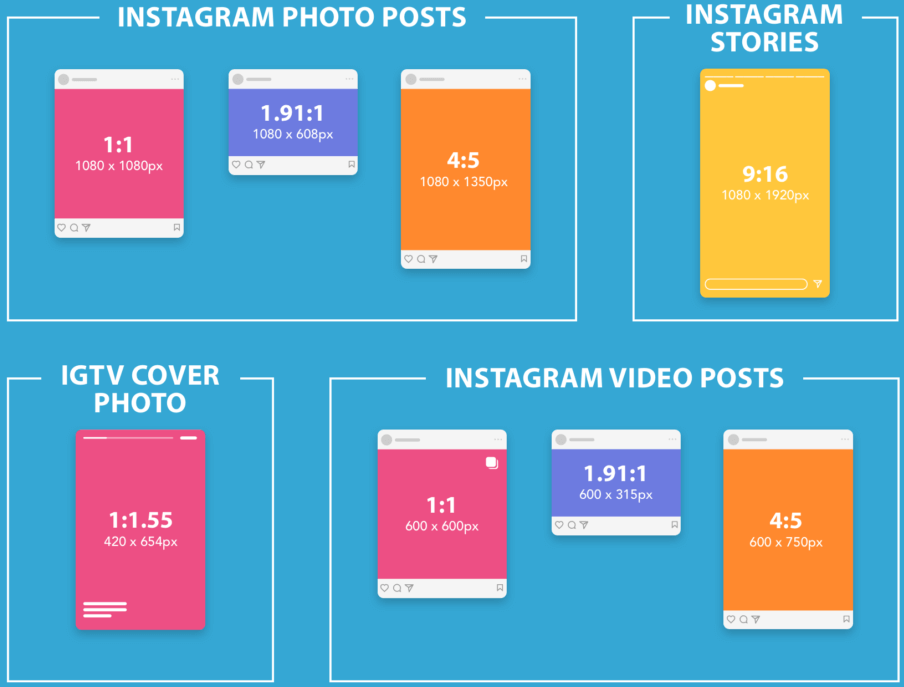
Шаг 1: Щелкните значок Instagram рядом со значком Facebook в верхней части экрана, чтобы связать свою учетную запись Instagram с Facebook Creator Studio.
Шаг 2: Нажмите кнопку «Создать публикацию» и выберите «Лента Instagram».
Выберите учетную запись Instagram, в которую вы хотите опубликовать сообщение (если у вас подключено несколько учетных записей Instagram).
Шаг 3: Нажмите «Добавить контент», чтобы выбрать фотографии или видео, которые вы хотите опубликовать. Вы можете загрузить несколько файлов, если хотите создать карусельную публикацию.
Вы можете либо загрузить новый контент, выбрав «Из загрузки файла», либо старый контент, которым вы уже поделились, выбрав «Со страницы Facebook».
Шаг 4: Создайте подпись, добавьте упоминания и хэштеги.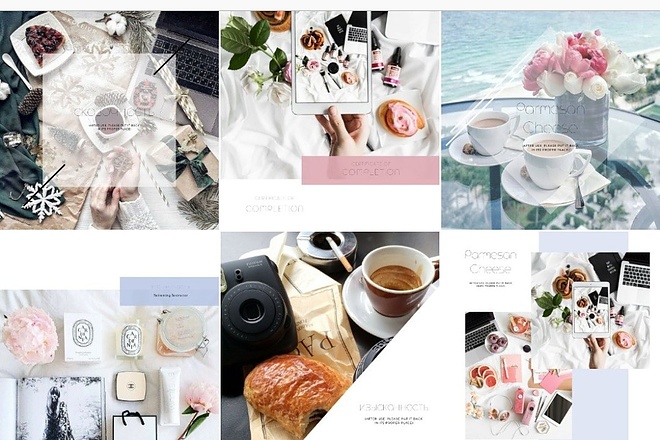
Шаг 5: Когда все будет готово, нажмите стрелку рядом с синей кнопкой «Опубликовать» и выберите «Расписание».
Выберите дату и время публикации и нажмите «Расписание».
Вы можете найти запланированные публикации в Instagram в разделе «Предварительно опубликовано» на левой боковой панели.
Рекомендации по планированию публикаций в Instagram
Заблаговременное планирование контента в Instagram поможет сохранить согласованность в сообщениях и теме ваших сообщений. Это гарантирует, что вы ничего не пропустите, и вы можете просмотреть свои сообщения, прежде чем они будут опубликованы.
Вот несколько советов, как максимально эффективно планировать будущие публикации на потом:
1. Выберите подходящее время для публикации для вашей аудитории
Время — это все, что касается охвата целевой аудитории. Публикация контента в Instagram, когда большая часть вашей аудитории находится в сети, может повысить вовлеченность.
Вы можете установить предпочтительное время в Planable, чтобы ваши сообщения выходили в оптимальное время дня для вашей конкретной аудитории. Выберите предпочтительное время, проанализировав данные о тенденциях и шаблонах взаимодействия из своей учетной записи Instagram.
2. Подбирайте релевантные посты
Рост Instagram происходит за счет создания максимальной ценности для вашей аудитории. Масштабирование включает в себя поиск, выбор и перекрестную публикацию релевантного контента. Речь идет не о том, чтобы поделиться 90 299 любым контентом из 90 300. Вы должны курировать контент, который интересует и привлекает вашу аудиторию: сообщения в блогах, пользовательский контент или отзывы.
3. Планируйте заранее
Заблаговременное планирование публикаций — хорошая отправная точка для постоянного присутствия в Instagram и намеренного построения отношений с вашей аудиторией. Когда вы планируете свои посты заранее, вы можете создать более комплексную стратегию, ценный контент и графики, соответствующие вашему оптимальному времени взаимодействия.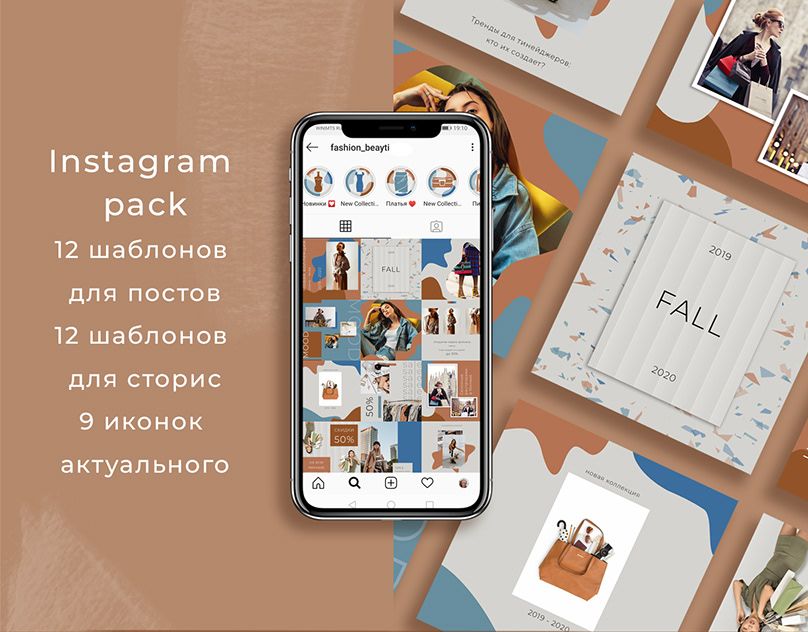
4. Определите пробелы в своем календаре
Календарь контента Planable для социальных сетей поможет вам определить пробелы с первого взгляда. Вы хотите найти баланс между недостаточной и чрезмерной публикацией. Заполнение пробелов в вашем календаре контента гарантирует, что ваша аудитория Instagram будет видеть ваш контент достаточно часто, чтобы держать вас в затылке.
Готовы начать планировать публикации в Instagram?
Начните планировать интересные посты в Instagram заранее и лучше организуйте свой календарь контента.
Теперь, когда вы знаете, как планировать публикации в Instagram с помощью Planable, Meta Business Suite и Creator Studio, вы можете выбрать лучший инструмент планирования для себя.
Теперь пришло время запланировать эти публикации в Instagram. Вы можете попробовать Planable бесплатно уже сегодня!
Andreea Stefan
С 2016 года неутомимый сторонник и практик ставить пользователей выше алгоритмов Google.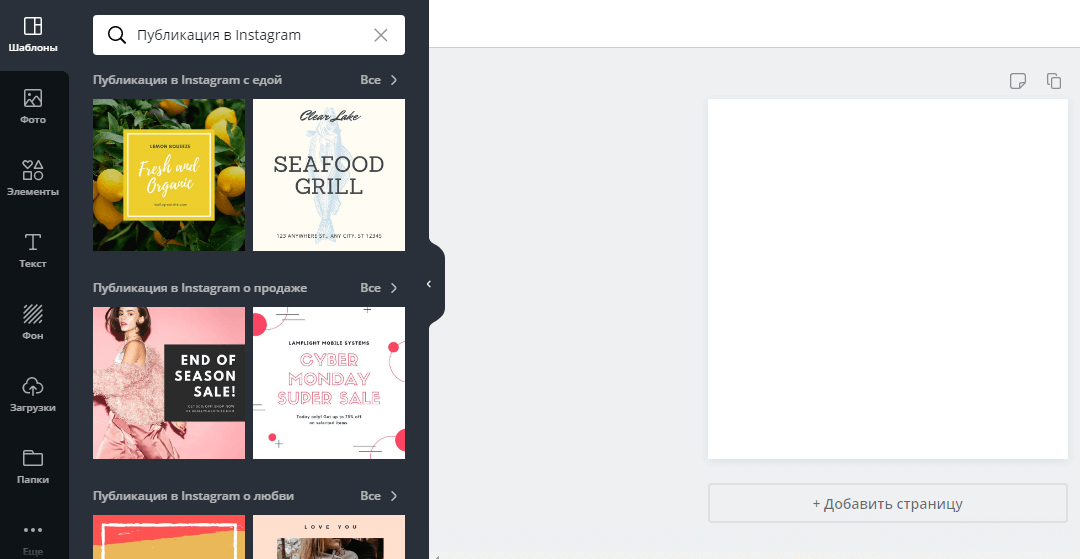
Канье «Йе» Уэст называет Кайри Ирвинг и Стивена А. Смита «настоящими» в странных постах в Instagram
Канье Уэст
Опубликовано 30 октября 2022 г., 21:02 по восточноевропейскому времени
Канье Уэст, борющийся рэпер, теперь известный как Йе, появился в сериале, чтобы поддержать спортивного комментатора Стивена А. Смита и суперзвезду Brooklyn Nets Кайри Ирвинг. постов в Instagram в воскресенье.
В последующих сообщениях Йе опубликовала фотографии Смита и Ирвинга, а также бывшего кандидата в Сенат от Республиканской партии Гершеля Уокера, который баллотировался от НФЛ.
«На самом деле некоторые настоящие все еще живы, которые больше не боятся. Я с вами. Пора создавать свои собственные, чтобы #redmedia никогда больше не могла нас контролировать или уменьшать нас», — написала Йе в подписи к фотографии Смита.
НАЖМИТЕ ЗДЕСЬ, ЧТОБЫ ПОЛУЧИТЬ ДОПОЛНИТЕЛЬНЫЕ РЕпортажи о спортивных событиях на FOXNEWS.
COM
Кайри Ирвинг из Brooklyn Nets
(Натаниэль С. Батлер/NBAE через Getty Images)
На фотографии Ирвинга Йе написал: «Здесь еще есть настоящие».
На прошлой неделе Смит изменил свою первоначальную позицию в отношении Е после антисемитских комментариев бизнес-магната. 22 октября он рассказал о своих мыслях о Е в эпизоде своего подкаста «Know Mercy».
«Уэст продолжал свою риторику о том, что еврейский народ является причиной его плохих деловых сделок и негативной реакции, которую он получил», — сказал Смит. «Я думал, что брат стоит миллиарды. Что ты имеешь в виду? Какие плохие сделки? Сколько у тебя было плохих сделок, если ты стоишь 7 миллиардов долларов? ты самый богатый черный человек в американской истории? Сколько у тебя было плохих сделок? Что ты имеешь в виду? Как это, Канье? Если евреи виноваты в плохих деловых сделках, которые стоили тебе денег, как ты говоришь, что хвастаясь тем, что он самый богатый чернокожий человек в американской истории? Какой именно? Либо они помогли вам, либо причинили вам вред.
Они помогли вам или они причинили вам вред. Выберите одно. Они сделали и то, и другое? Вот что они сделали?
Позже Смит добавил, что «когда ты ошибаешься, ты ошибаешься».
ФУТБОЛЬНАЯ КОМАНДА TEXAS A&M ПРЕКРАТИТ ИСПОЛЬЗОВАНИЕ ПЕСНИ KANYE WEST ПОСЛЕ ПОСЛЕДНИХ АНТИСЕМИТСКИХ КОММЕНТАРИЙ
Стивен А. Смит
(Паула Лобо/NBC через Getty Images)
«Когда вы зажигательны, вы зажигательны. Когда вы бесчувственны, вы бесчувственны», — сказал Смит. «И когда вы видите, что он не обращает внимания или безразличен к истории и тому влиянию, которое она оказывает на любую группу людей в этом мире, черных, белых, евреев, неевреев, это не имеет значения. Латиноамериканцы, американцы азиатского происхождения или кто-то еще, вы должны быть вызванным на ковер для этого, особенно когда у вас, кажется, нет извиняющейся косточки в вашем теле И это то, где мы с Канье Уэстом, поскольку мы сидим здесь прямо сейчас. Потому что, дамы и господа, извините за мой язык, но это дерьмо плохо.
То, что он делал, очень, очень плохо».
В конце прошлой недели Ирвинг подвергся резкой критике за то, что поделился антисемитским фильмом в социальных сетях. Он сказал, что имел в виду «никакого неуважения», и в субботу вечером на него надавили по поводу решения продвигать фильм.
Он защищал свое право публиковать все, во что он верит, после того, как его действия были осуждены владельцем команды Nets Джо Цаем и НБА.
«Мы живем в 2022 году. Историю нельзя ни от кого скрывать, и я не сторонник разногласий, когда дело доходит до религии», — сказал Ирвинг. «Я принимаю все сферы жизни».
Канье Уэст, он же Йе, замечен 28 октября 2022 года в Лос-Анджелесе.
(MEGA/GC Images)
Ирвинг добавил: «Я не собираюсь отказываться от всего, во что верю. Я только стану сильнее, потому что я не один. Меня окружает целая армия».
НАЖМИТЕ ЗДЕСЬ, ЧТОБЫ ПОЛУЧИТЬ ПРИЛОЖЕНИЕ FOX NEWS
После антисемитских замечаний Йе — публикации в Твиттере о том, что он пойдет на «смертную аферу 3 против ЕВРЕЙСКОГО НАРОДА» — компании разорвали отношения с его модным брендом Yeezy.
Ниже идеи как это можно использовать:
1. Вы блогер или эксперт
Закрепите посты с приветствием, информацией о себе и своей деятельности. Это поможет новым подписчикам быстрее вникнуть о тематику вашего аккаунта и познакомиться с вами. Также можно закрепить свои наиболее охватные посты (к примеру, Reels, с которого к вам пришло наибольшее число подписчиков) — так вы с самого начала покажете новой аудитории свои сильные стороны.
2. Аккаунт бренда
Закрепите информацию о текущих акциях, новых поступлениях или тизер события. На постоянной основе можно закрепить важную и полезную информацию, не теряющую актуальность (например, про механику оформления заказа или ответы на вопросы, которые часто задают).
3. Активность
Если вы запустили конкурс или спецпроект — можно закрепить его сверху на время действия. Участникам будет проще найти пост в сетке, а вы соберете больше охвата, так как пост станет заметнее.
4. Дизайнер
Если вы любите заморачиваться над красотой и дизайном общей сетки своего аккаунта, вы можете выпустить 3 поста с единой композицией и визуалом и таким образом сделать себе «шапку» как в VK.















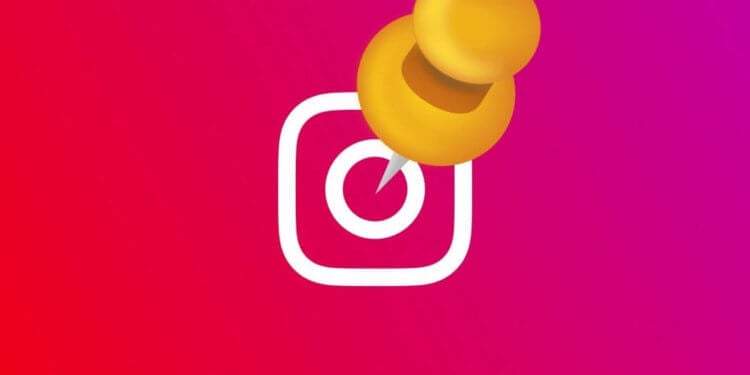
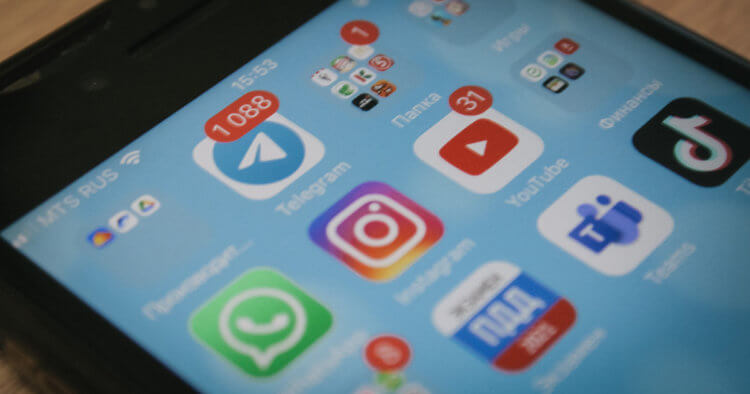

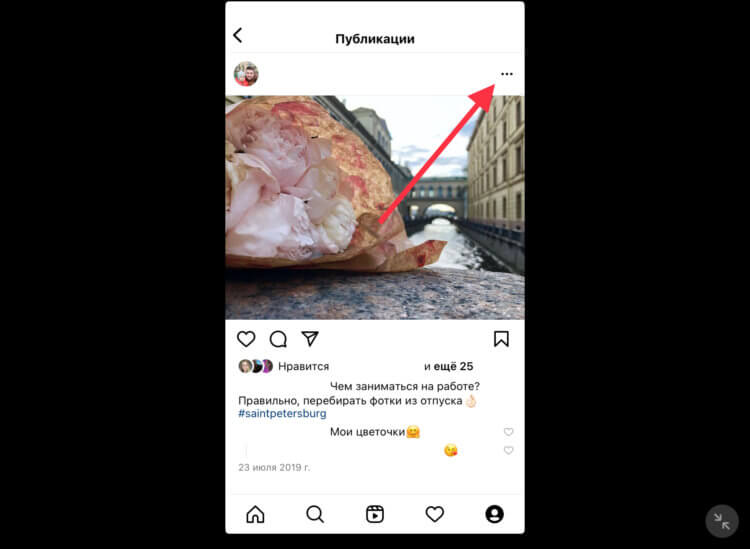
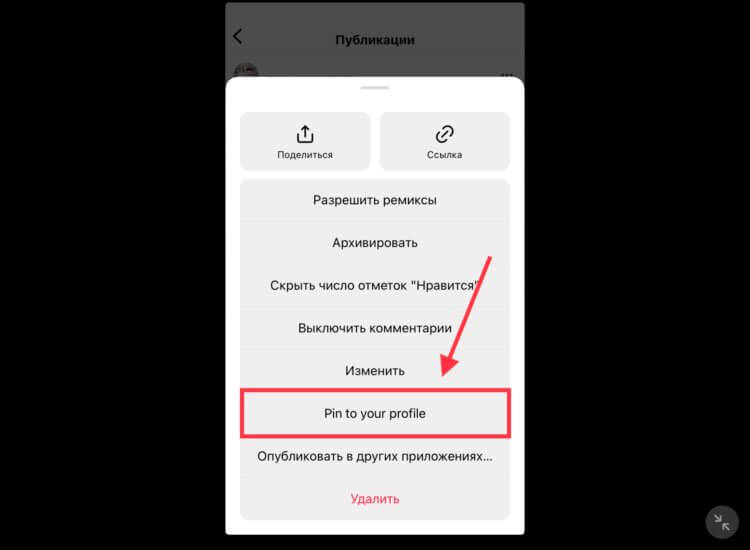
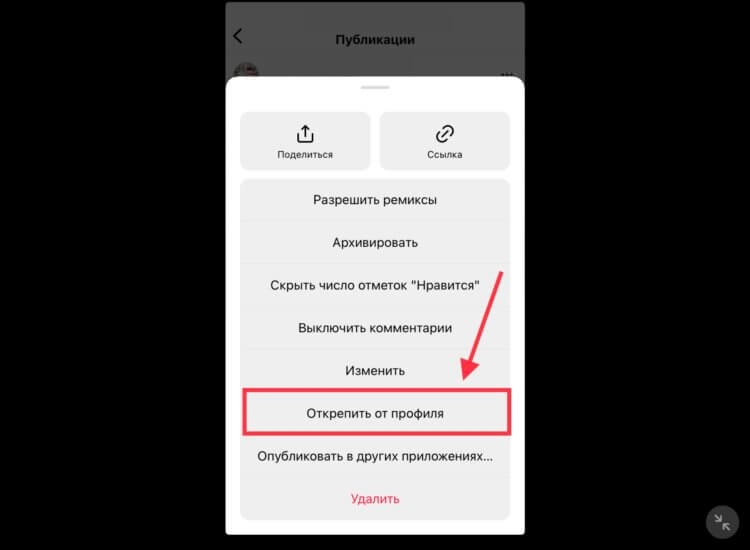

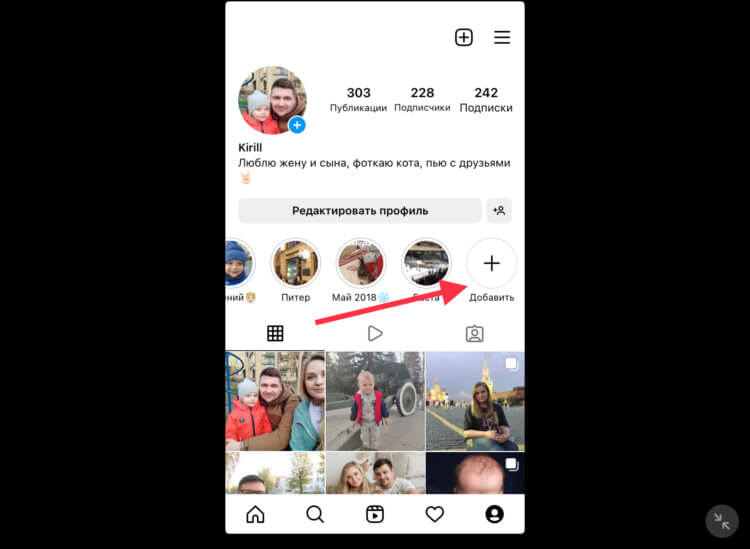
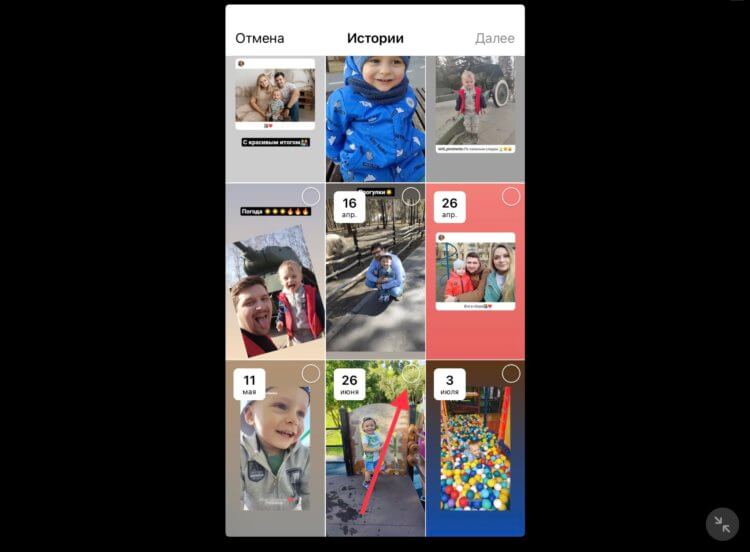
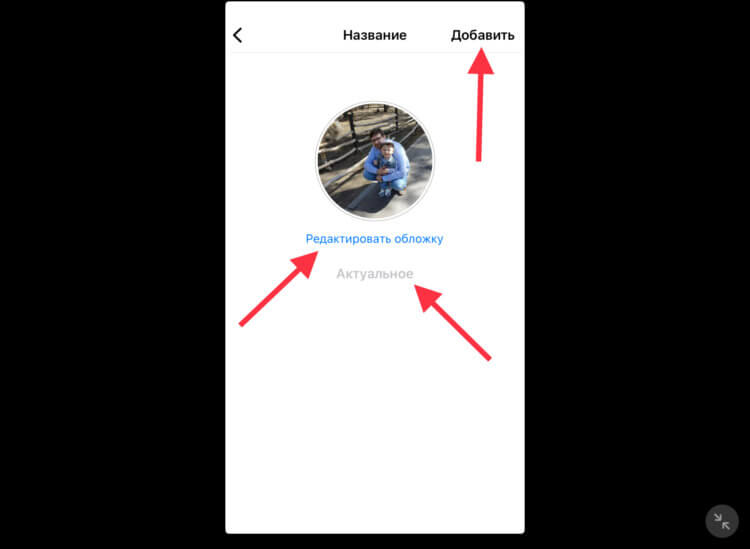
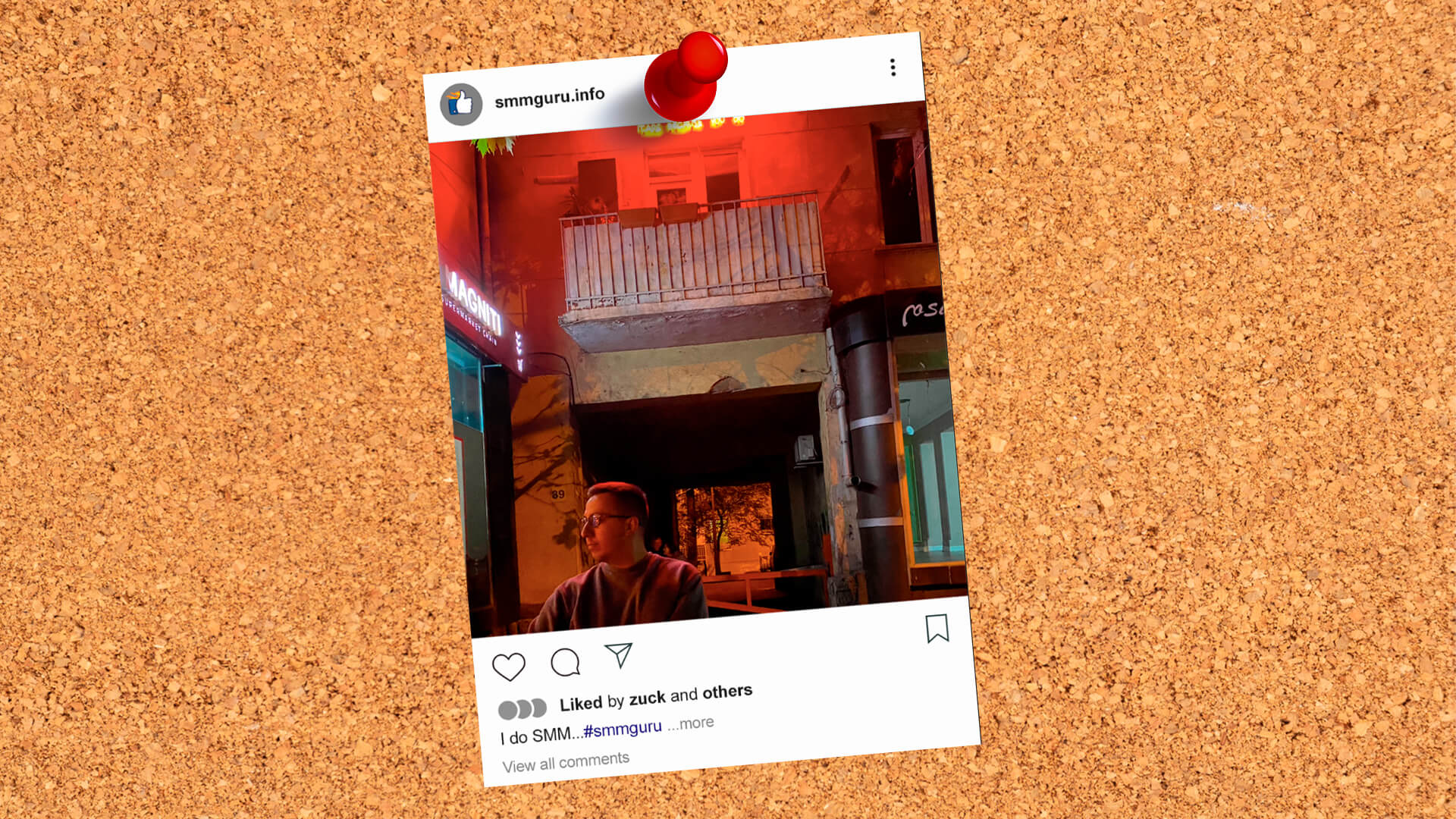

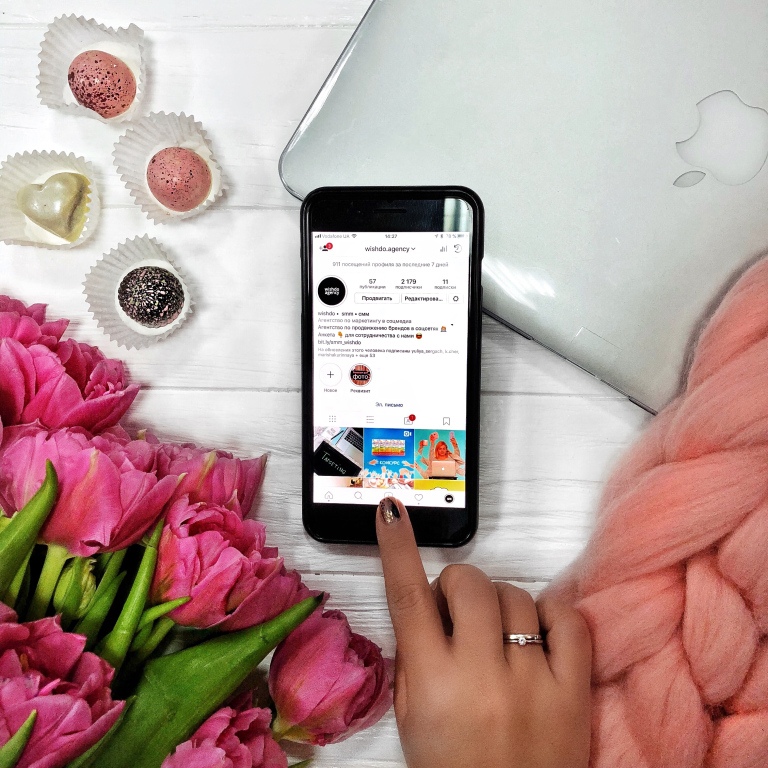 ru.
ru.
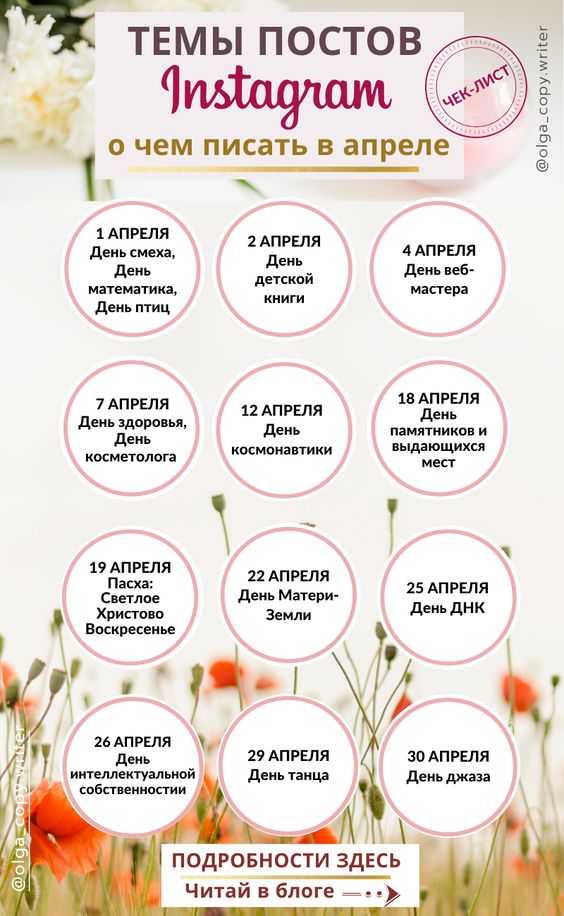 Кроме того, вам больше никогда не придется делать посты в Instagram в последнюю минуту.
Кроме того, вам больше никогда не придется делать посты в Instagram в последнюю минуту.